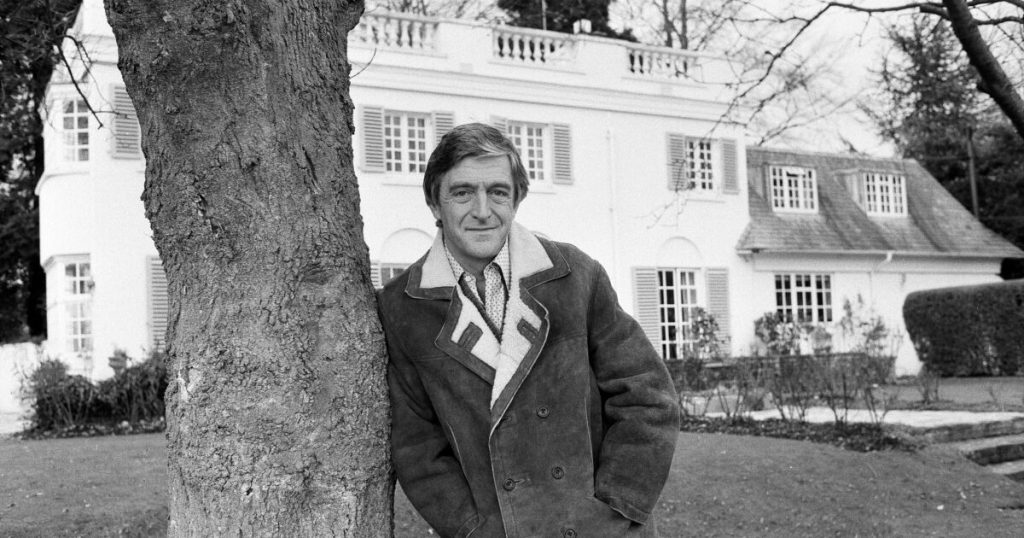.
Se você está interessado na história cultural do mundo de língua inglesa e é uma pessoa com acesso à Internet, sua pesquisa provavelmente o levou em algum momento a Sir Michael Parkinson, entrevistador da televisão britânica, que morreu na quarta-feira em a idade de 88 anos.
Na mídia americana, seu colega mais próximo seria Dick Cavett, pela amplitude e profundidade de suas entrevistas, embora suas atitudes sejam diferentes, Parkinson tendo formação em jornalismo impresso e Cavett vindo da escrita de comédias. E onde Cavett era em seu tempo uma espécie de gosto rarefeito, pelo menos em comparação com outros entrevistadores noturnos, Parkinson, filho e neto de mineiros, era uma instituição do horário nobre e um tesouro nacional, certificado por um CBE e cavaleiro. As milhares de entrevistas que ele conduziu ao longo de sua carreira formam uma enciclopédia de seus tempos especialmente interessantes.
As figuras que apareceram nos talk shows de Parkinson, que iam e vinham de 1971 a 2007, incluem Kirk Douglas, James Stewart, Bing Crosby, Orson Welles, Fred Astaire, Robin Williams, Kenneth Williams (quem sabe, sabe), Peter Cook, Peter Sellers, Spike Milligan, John Cleese, Stephen Fry, Barry Humphries (como Dame Edna Everage), Richard Burton, Peter O’Toole, Paul McCartney, “Sunshine Boys” co-estrelado por George Burns e Walter Matthau, Peter Ustinov, Billy Connolly , velhos amigos James Cagney e Pat O’Brien, David Bowie, Elton John, Noel Gallagher, Madonna e um major de 96 anos do Exército da Salvação. Os sujeitos americanos, diante de um público diferente, às vezes pareciam falar mais livremente.
Estamos na era da conversa; o boom do podcast criou inúmeras horas de conversa sobre todos os assuntos imagináveis, de celebridades a política e amplificadores antigos. Ainda assim, é necessário um nível especial de sangue-frio para se sentar com pessoas famosas na frente de uma câmera e uma platéia e apenas… conversar.
“Você não pode ensaiar uma entrevista”, disse Parkinson no “Good Morning Britain” no final do ano passado, promovendo seu livro “My Sporting Life”. “Essa é a alegria de tudo, essa é a incerteza de tudo. É preciso algum esforço para ser realmente franco em uma entrevista, para realmente fazer as perguntas corretamente e não tentar ser delicado em relação a certos assuntos… Não é apenas uma questão de ler a pesquisa.”
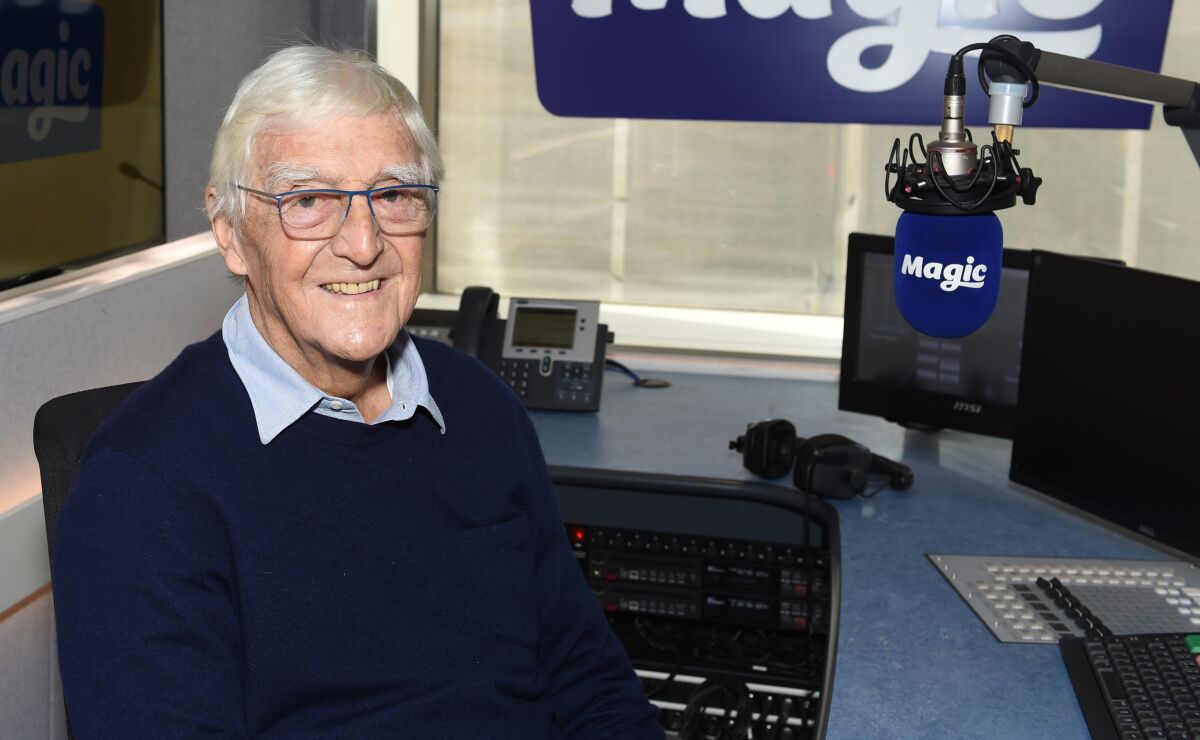
Parkinson em 2017.
(Stuart C. Wilson / Getty Images)
Parkinson certa vez chamou um programa de bate-papo de “um ato não natural entre adultos consentidos em público”. Mas onde os programas de entrevistas americanos se transformaram amplamente em bobagens, altamente gerenciados e obviamente promocionais, com perguntas e respostas cautelosas, a esperança em um programa como o de Parkinson era que algo real pudesse acontecer, que pudéssemos aprender algo, em vez de apenas nos divertirmos – mesmo quando estamos entretidos. E importava, também, que o próprio entrevistador estivesse interessado.
Houve entrevistas notoriamente tensas com um confrontador Muhammad Ali (que retornaria ao longo dos anos e a quem Parkinson chamaria de “o ser humano mais extraordinário que já conheci”) em 1971, o primeiro ano de sua primeira série da BBC, e uma desconfortável Meg Ryan, em 2003, pelo qual ele se desculpou mais tarde. Mas essas foram exceções. Surpreendentemente, Parkinson parecia estar se divertindo, e nunca menos do que presente. Ele ria com facilidade, mas não ostensivamente ou obsequiosamente. Ao contrário de alguns apresentadores, ele não se exibiu – embora não seja avesso, quando apropriado, a fazer um show.
Boletim de Notícias
O guia completo para visualização em casa
Obtenha o Screen Gab para tudo sobre os programas de TV e streaming de filmes sobre os quais todos estão falando.
Ocasionalmente, você pode receber conteúdo promocional do Los Angeles Times.
Em um segmento memorável, ele entrevista Caco, o Sapo, sobre seu relacionamento com Miss Piggy, por quem confessa seu próprio amor (“Você está em apuros”, diz Caco). Isso leva a uma cena nariz a focinho entre o hospedeiro humano e o Muppet suíno.
“Posso fazer apenas uma pergunta profundamente pessoal?”, pergunta Miss Piggy, virando a mesa. “Isso é uma peruca?”
“Se as coisas derem certo”, responde Parkinson, “você pode descobrir a verdade mais tarde”.
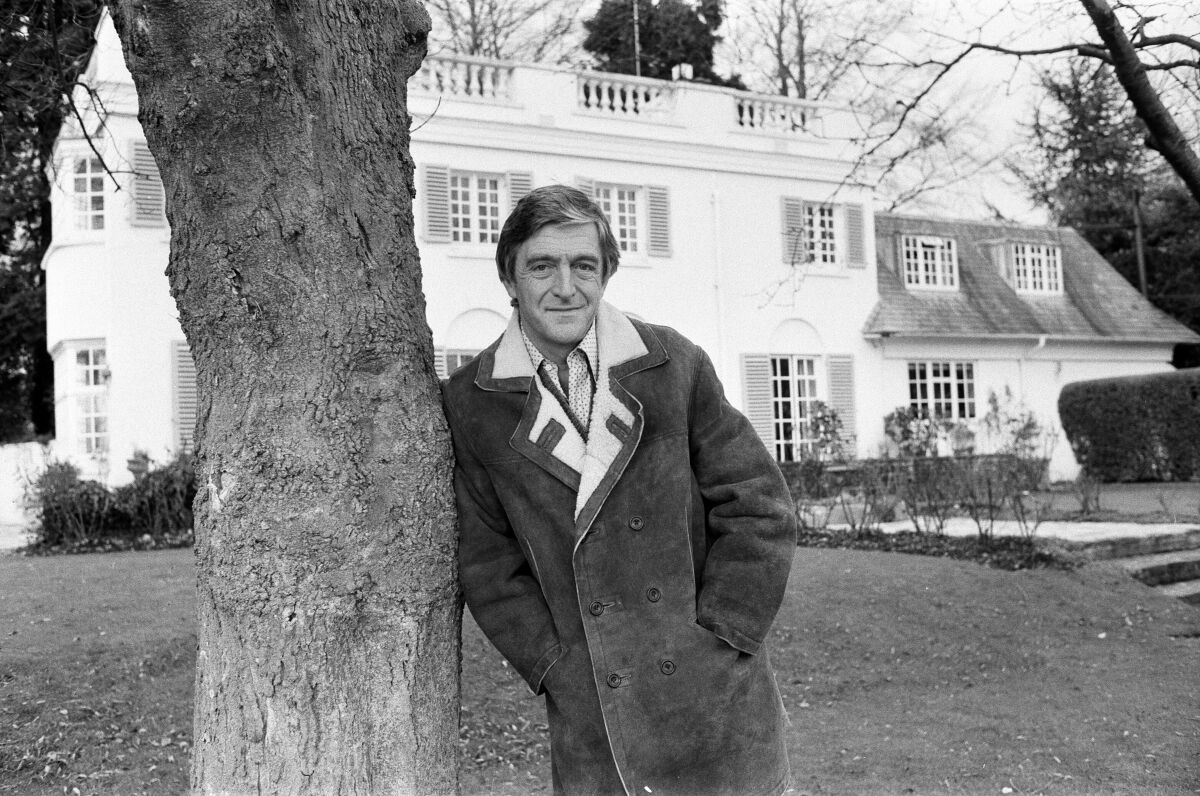
Parkinson em casa em Berkshire, Inglaterra, em 1981.
(Mirrorpix/Getty Images)
.